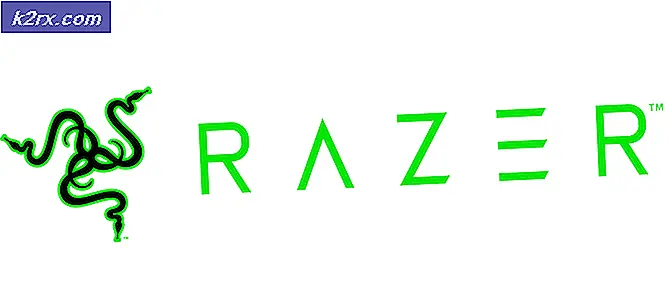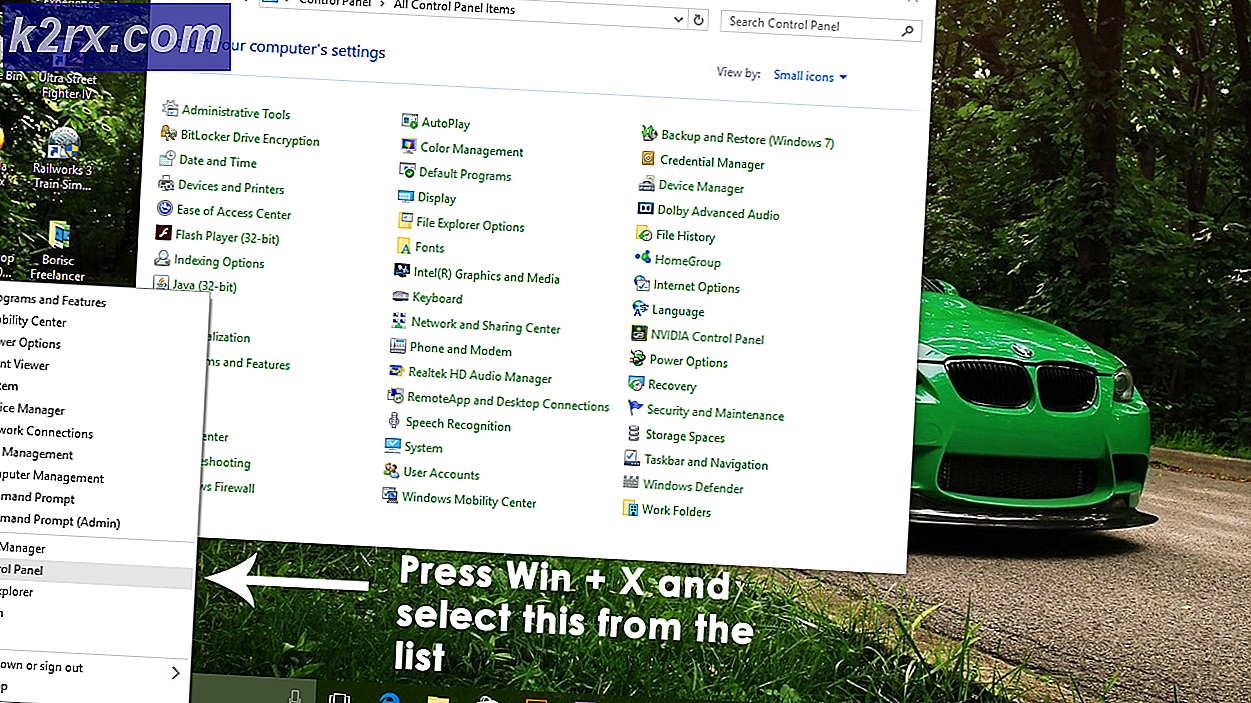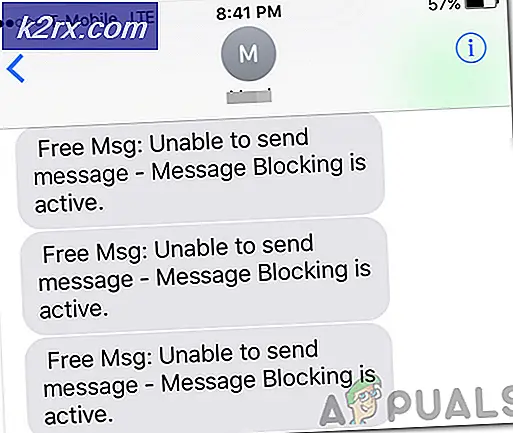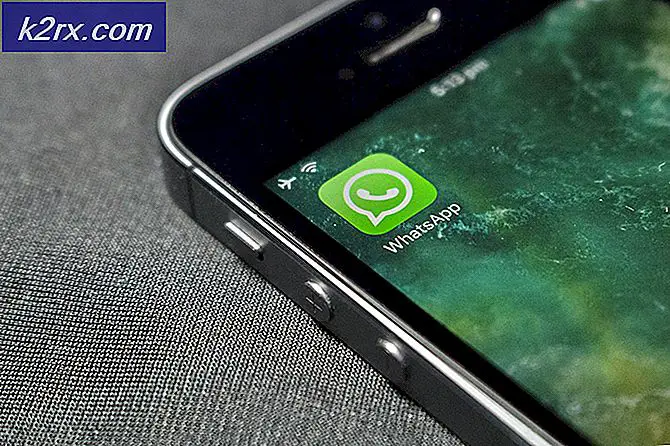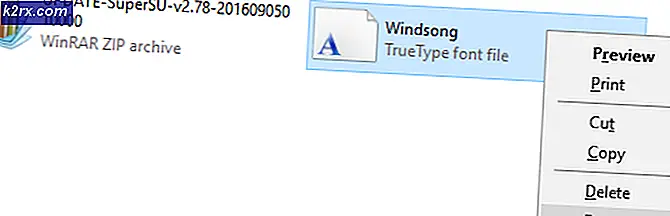Sådan løses 'Fejl 10-100' på Sling TV?
Fejl 10-100 opstår, mens du prøver at logge på din Sling TV-app, og den udløses normalt, hvis der er et problem med dine loginoplysninger eller med deres ægthed. Imidlertid kan en defekt internetforbindelse undertiden også forhindre dig i at kunne logge ind korrekt.
Hvad forårsager "Fejl 10-100" på Sling TV?
- Glitched-app:I nogle tilfælde kan problemet muligvis ses på grund af, at Sling TV-appen er fejlagtig. Enten gemmer appen muligvis visse loginoplysninger fra før, eller så er den muligvis blevet fejlagtig på grund af installationen af opdateringer fra dit operativsystem.
- Tv-fejl:Det er også muligt, at der muligvis opstår en korrupt cache, eller at tv'et muligvis ikke har justeret kanalerne korrekt, som dette problem opstår. Nogle gange kan en handling så simpel som at ændre kanal slippe af med denne fejl, og du kan muligvis logge ind på applikationen igen.
- Konto fejl:I visse tilfælde kan du muligvis få adgang til din konto, men streaming kan forhindres, og denne fejl udløses muligvis. Dette udløses muligvis, fordi din konto muligvis ikke er korrekt logget ind. Selvom du er i stand til at få adgang til den fra din enhed, er der muligvis fejl i serverens ende.
Fastsættelse af "Fejl 10-100" på Sling TV
1. Tving Luk app
I de fleste tilfælde skyldes fejlen, at applikationen bliver ujævn og ikke genkender de korrekte loginoplysninger. Dette forhindrer det i at være i stand til at logge ind, og det viser fejlmeddelelsen. Derfor lukker vi i dette trin appen fuldstændigt og genstarter den derefter. Da denne metode adskiller sig fra din enhed, inkluderer vi metoden til nogle populære enheder. Du kan også kontrollere online for den nøjagtige metode til den enhed, du bruger.
Til Android TV:
- Naviger på dit tv-startskærm- og startindstillinger.
- Vælg “Apps” og klik på “Slynge tv App”-Knappen.
- Klik på på den "Tvunget stop" knap for at lukke applikationen helt.
- Genstart applikationen, og kontroller, om problemet fortsætter.
Til Android Mobile:
- Klik på “Seneste apps” på din mobil.
- Naviger gennem listen over nyligt åbnede apps, indtil du finder “Sling TV App”.
- Stryg på "Appens vindue" op eller ned for at lukke det afhængigt af din enhed.
- Klik på "Hjem" for at vende tilbage til hovedskærmen.
- Start appen igen og prøv at logge ind.
- Kontrollere for at se, om problemet fortsætter.
Til Apple TV:
- Tryk på "Hjem" knappen på fjernbetjeningen to gange i træk.
- Rul igennem, og stryg op, når du støder på "Slynge TV-app ”.
- Naviger tilbage til “Apple TV-startskærm”Og genstart appen.
- Kontrollere for at se, om problemet fortsætter.
Til Samsung TV:
- I appen skal du trykke på og holde nede "Tilbage" på fjernbetjeningen, indtil startskærmen vises.
- Start “Slynge TV-app” igen fra startskærmen.
- Kontrollere for at se, om problemet fortsætter.
2. Afinstaller appen
I nogle tilfælde kan fejlen muligvis udløses, hvis enheden har gemt en kopi af dine tidligere anvendte loginoplysninger på enheden, og den bruger dem til at logge ind i stedet for de nye. Dette kan løses ved enten aktivt at slette den kopi eller ved at afinstallere og geninstallere appen igen. Da identifikation og sletning af individuel kopi er en langvarig proces. Vi anbefaler dig at geninstallere appen helt. Metoden adskiller sig for alle enheder, men vi har angivet metoder til nogle populære.
Til Android Mobile:
- Naviger tilbage til startskærmen, og vælg “Google Play Butik” ikon.
- Vælg knappen "Menu" øverst til venstre, og vælg “Mine apps og spil” mulighed.
- Rul ned, vælg “Slynge TV-app” og klik på “Afinstaller” knap.
- Vælg "Okay" og vende tilbage til Google Play Butiks startskærm.
- Klik på søgefeltet, indtast “Slynge TV” og tryk på "Gå ind".
- Vælg det første resultat, og klik på "Installere".
- Vente for at applikationen skal installeres, og kontroller, om problemet fortsætter.
Bemærk: Processen med at afinstallere en applikation på Android TV ligner meget den, der blev vedtaget i Android Mobile. Bare følg trinnene angivet ovenfor.
Til iOS:
- Tryk på og hold nede “Slynge TV-app” ikonet, indtil det ryster, og vælg “x”Der vises i dets hjørne.
- Vent på, at appen bliver afinstalleret, og åbn "App butik".
- Søg efter “Slynge TV-app” og klik på "Få" mulighed for at installere det.
- Vent til installationen er afsluttet, lancering appen og kontrollere for at se, om problemet fortsætter.
Bemærk:Sørg også for, at den internetforbindelse, du bruger, er på niveau. Til dette kan du prøve at bruge det mobile hotspot og se om det gør en forskel. Hvis det ikke gør det, betyder det, at forbindelsen ikke er fejl, og du skal kontakte kundesupport for yderligere afhjælpning af problemer.